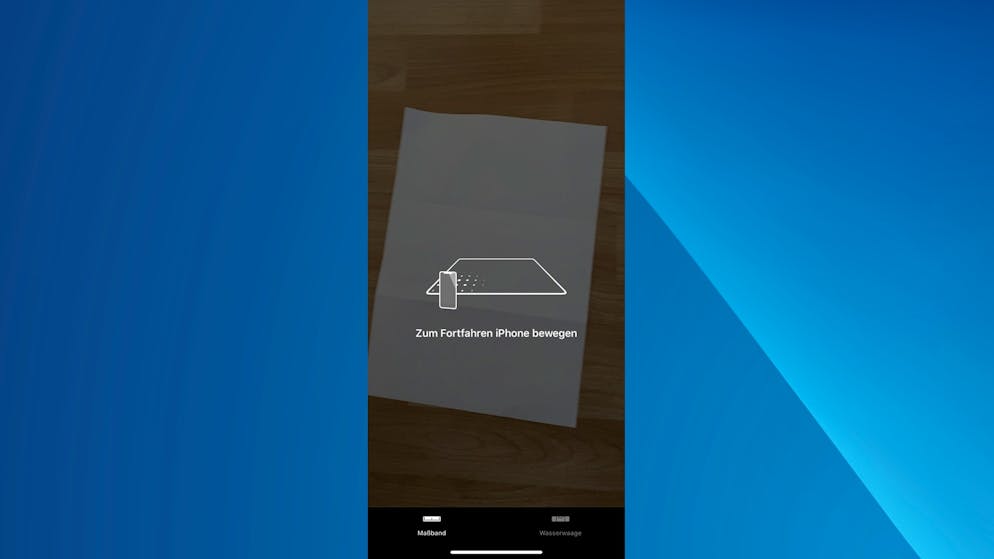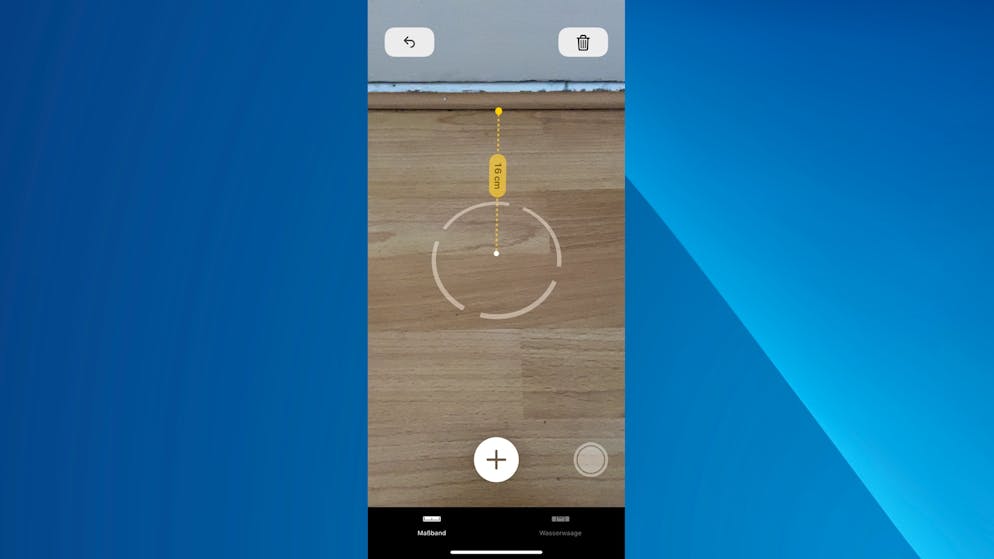Mit dem iPhone so einfach Tippen wie mit dem Laptop. Mit diesen Tricks wird das möglich.
Zeitsparen lässt sich mit diesem Trick. An einem Satzende kann man einfach schnell zweimal hintereinander die Leertaste antippen. Das iPhone fügt dann einen Punkt sowie ein Leerzeichen ein, damit man sofort den nächsten Satz beginnen kann.
Die immer grösser werdenden iPhone-Bildschirme machen das einhändige Tippen nicht gerade einfach. Berührt man auf der Tastatur das Globus-Symbol lange, kann man die Tastatur nach links oder rechts verschieben.
Damit sollte das Tippen mit einer Hand etwas einfacher werden.
Sehr zeitsparend kann auch die Textersetzung sein. Diese findet sich in den iOS-Einstellungen unter «Allgemein» -> «Tastatur». Einige Abkürzungen sind bereits vorgegeben, neue lassen sich durch das Berühren des Plus-Symbols oben rechts einrichten.
Hierbei kann eine beliebige Abkürzung für eine beliebige Phrase ausgewählt werden.
Beim Verfassen eines Textes muss dann die Abkürzung nur eingetippt werden, in der Mitte der Vorschlagsleiste über der Tastatur erscheint der gesamte Text ...
... der sich so einfach einfügen lässt.
Neu seit iOS 13 ist das Tippen über Wischen, wie es vorher nur mit Drittanbietertastaturen wie Swiftkey möglich war. Hierbei kann man die Buchstaben eines Wortes über Wischen verbinden. Mit etwas Übung lässt sich so effektiv Tippen.
Nummern lassen sich mit einer einziger Berührung einfügen. Einfach das «123»-Symbol auf der Tastatur berühren, den Finger auf dem Bildschirm lassen und zur gewünschten Nummer führen.
Die Feststelltaste kann man auch auf dem iPhone aktivieren. Dazu einfach zweimal schnell hintereinander die Shift-Taste antippen.
Bei der Eingabe von Web-Adressen gibt es ebenfalls eine Abkürzung. Hierzu die Punkt-Taste länger berühren und iOS liefert eine Vorauswahl von häufigen Domain-Endungen.
So besser Tippen mit dem iPhone
Mit dem iPhone so einfach Tippen wie mit dem Laptop. Mit diesen Tricks wird das möglich.
Zeitsparen lässt sich mit diesem Trick. An einem Satzende kann man einfach schnell zweimal hintereinander die Leertaste antippen. Das iPhone fügt dann einen Punkt sowie ein Leerzeichen ein, damit man sofort den nächsten Satz beginnen kann.
Die immer grösser werdenden iPhone-Bildschirme machen das einhändige Tippen nicht gerade einfach. Berührt man auf der Tastatur das Globus-Symbol lange, kann man die Tastatur nach links oder rechts verschieben.
Damit sollte das Tippen mit einer Hand etwas einfacher werden.
Sehr zeitsparend kann auch die Textersetzung sein. Diese findet sich in den iOS-Einstellungen unter «Allgemein» -> «Tastatur». Einige Abkürzungen sind bereits vorgegeben, neue lassen sich durch das Berühren des Plus-Symbols oben rechts einrichten.
Hierbei kann eine beliebige Abkürzung für eine beliebige Phrase ausgewählt werden.
Beim Verfassen eines Textes muss dann die Abkürzung nur eingetippt werden, in der Mitte der Vorschlagsleiste über der Tastatur erscheint der gesamte Text ...
... der sich so einfach einfügen lässt.
Neu seit iOS 13 ist das Tippen über Wischen, wie es vorher nur mit Drittanbietertastaturen wie Swiftkey möglich war. Hierbei kann man die Buchstaben eines Wortes über Wischen verbinden. Mit etwas Übung lässt sich so effektiv Tippen.
Nummern lassen sich mit einer einziger Berührung einfügen. Einfach das «123»-Symbol auf der Tastatur berühren, den Finger auf dem Bildschirm lassen und zur gewünschten Nummer führen.
Die Feststelltaste kann man auch auf dem iPhone aktivieren. Dazu einfach zweimal schnell hintereinander die Shift-Taste antippen.
Bei der Eingabe von Web-Adressen gibt es ebenfalls eine Abkürzung. Hierzu die Punkt-Taste länger berühren und iOS liefert eine Vorauswahl von häufigen Domain-Endungen.
Mit diesen Tricks kann man noch schneller auf dem iPhone tippen und jede Nachricht sekundenschnell verfassen.
Viele Menschen verbringen heutzutage wohl mehr Zeit mit dem Tippen am Smartphone als an einem Laptop oder dem heimischen PC. Daher lohnt es sich, einige Tricks zum besseren Tippen auf dem iPhone zu lernen. Was es da gibt, zeigt unsere Galerie oben.
Galerie: So wird das iPhone zum Messgerät
So wird das iPhone zum Messgerät
Das iPhone kann Zollstock, Wasserwaage und Barometer ersetzen. Wie das geht, zeigt diese Galerie.
Vorinstalliert auf iPhones ist die App Massband. Beim Start muss diese kurz kalibriert werden, dazu muss einfach das iPhone bewegt werden.
Wie der Name sagt, kann man mit Massband mittels der Kamera Distanzen messen. Um einen Startpunkt zu markieren, berührt man das Plussymbol und zieht dann die Kamera die gewünschte Länge entlang.
Ein erneutes Berühren des Plussymbols beendet eine Messung und ermöglicht es, eine zweite Linie zu ziehen.
Rechteckige Formen kann die App automatisch erkennen. Soll sie dies tun, einfach «Rechteck hinzufügen» auswählen.
Die Massband-App zeigt dann die Länge, Breite und Fläche des Objekts an.
Unten in der Massband-App kann man zu einer Wasserwaage wechseln. Die zeigt an, wie schief das iPhone gerade liegt.
Hat man die perfekte horizontale Lage erreicht, verfärbt sich der Bildschirm grün.
Was kaum jemand weiss: Das iPhone hat ein eingebautes Barometer. Auslesen kann man dessen Daten etwa mit der App «My Altitude».
Das Barometer wird vom iPhone unter anderem genutzt, um die Höhe über dem Meeresspiegel zu berechnen. Diese zeigt die App dann auch an, ebenso wie detaillierte Daten zum Luftdruck, die Grundlage der Höhenberechnung sind.
Wer wissen will, wie schnell er unterwegs ist, braucht die App «Speedometer». Sie zeigt die Geschwindigkeit sowohl im Auto also auch beim Spaziergang durch die Wohnung an.